PinLight ,DarkerColor ,Darken סודות שיטות השילוב
- יגאל לוי

- 19 באפר׳ 2022
- זמן קריאה 6 דקות
עודכן: 20 באפר׳ 2022
חלק משיטות השילוב שפוטושופ מציעה פעילות, משמע הן ישפיעו על כל שכבה מלאה תחתיה וחלקן סבילות - משמע השפעתן תלוייה בתכולת השכבות תחתיהן ובפועל בחלק מהמקרים הן לא ישפיעו כלל. שיטות השילוב Darken ו-Darker Color חברות במשפחה שמכהה את השכבות תחתיה. בניגוד ל-Multiply שמבטיחה הכהייה בכל שימוש, יתרונן של שיטות שילוב אלו בכוח המתון שהן מפעילות. אז איך קשורה Pin Light לסיפור? הרי מדובר בשיטת שילוב ממשפחה אחרת לגמרי. במאמר זה נסביר את הקשר ונציג כיצד שיטות שילוב אלו עשויות לפתור בעיות קשות בזמן קצר.

נעים להכיר Darker Color ו-Darken
המשפחה השניה ברשימת שיטות השילוב מכהה את השכבות תחתיה. שיטת השילוב Darken בודקת את נתוני הצבע בכל אחד מערוצי הצבע במידה והפיקסלים בשכבת הבסיס בהירים משכבת השילוב הן יוכהו ואם הם כהים יותר הם לא יושפעו. לעומתה Darker Color לא בודקת את ערוצי הצבע של השכבות תחתיה, אלא רק את הבהירות של הערוץ המשולב ומכהה אותם בהתאם לערכי הצבע שבשכבת השילוב. מבולבלים? אל דאגה מיד נספק דוגמאות שיבהירו או השוני (או ייכהו...).
אז איך Pin Light החברה במשפחה הרביעית בכלל קשורה? מיד נסביר
ראוי לציין ששיטת השילוב Darken הפוכה לשיטת השילוב Lighten ושיטת השילוב Darker Color הפוכה לשיטת השילוב Lighter Color ועדיין ארבעתן נחשבות לשיטות שילוב סבילות.
למעבר מהיר לשיטות שילוב אלו יש ללחוץ על מקש V למעבר לכלי ההזזה ולאחר להשתמש ב-Darken בקיצור המקלדת Shift+Option+K במק, או Shift+alt+K בחלונות.
ב-Pin Light בקיצור המקלדת Shift+Option+Z במק, או Shift+alt+Z בחלונות.
לשיטת השילוב Darker Color אין קיצור מקלדת.
למה Pin Light? Pin Light משלבת בפועל את שיטות השילוב Darken ו-Lighten. מדובר בשיטת שילוב מיוחדת המחליפה את צבעי שכבת הבסיס בהתאם לבהירות בשכבה המשולבת. אם הצבעים בשכבה המשולבת בהירים יותר מ-50% התוצאה תהיה הבהרת שכבת הבסיס וצבעים כהים יותר מ-50% בשכבה המשולבת יכהו את שכבת הבסיס.
בואו נראה איך זה בא לידי ביטוי.
בדוגמא שלפניכם רצועות בעלות בהירות שונה המונחות מעל התמונה. המספרים מייצגים את עוצמת הבהירות של כל רצועה כש-0 מייצג שחור ו-100 מייצג לבן. על מנת שתוכלו להבחין בהשפעת הרצועות יצרנו חלון אופקי במרכז התמונה בו מוצגת תמונת המקור. שיטת השילוב של שכבת הרצעות היא Pin Light - ניתן להבחין שבדומה לכל שיטות השילוב ממשפחת הקונטרסט - כל בהירות הקטנה מ-50% מכהה את התמונה ובהירות הגבוהה מ-50% מבהירה אותה. 50% אפור אינו משפיע על התמונה. מה שמוביל למסקנה ששיטת שילוב זו מבהירה את הבהירים ומכהה את המכהים ונמנעת מהשפעה על גווני הביניים.
נסו לבצע את הניסוי הבא: הוסיפו שכבת התאמה מסוג Curves. כעת מתפריט Preset שבחלון זה יש לבחור ב-Strong Contrast. בפועל הוספתם ניגודיות לתמונה. כעת החליפו את שיטת השילוב של שכבת ההתאמה ל-Pin Light. הניגודיות נעלמה כלא הייתה... הסיבה לכך מעט מורכבת, אך די בכך שנזכיר ששיטת שילוב זו סבילה ולכן מבטלת את השפעת הניגודיות. לכל המתעניינים - הבהרה או הכהייה היו משפיעים.

אנטומיה של שיטות שילוב
שיטת השילוב Darken בודקת את נתוני הצבע בכל אחד מערוצי הצבע ומכהה את צבע שכבת הבסיס באמצעות הפיקסלים הכהים יותר בשכבת השילוב. כתוצאה מכך הצבע שיתקבל תמיד יהיה כהה יותר. לעומתה Darker Color לא מבצעת השוואה בין ערוצי הצבע של השכבות תחתיה, אלא משווה רק את הערוץ המשולב ומכהה אותם בהתאם לערכי הצבע שבשכבת השילוב.
כתוצאה מכך בדוגמא שלפניכם Darken הכההתה כי מצאה ערוצי צבע כהים יותר ואילו Darker Color לא ביצעה כל שינוי כי הערוץ המשולב של השכבה האדומה בהיר מהערוץ המשולב של השכבה האפורה שכבת הבסיס - שכבת המקור- השכבה הממוקמת מתחת לשכבת השילוב.
שכבת השילוב - השכבה לה הוחלפה שיטת השילוב. בדוגמא זו הוחלפה שיטת השילוב ל-Multiply.
תוצאה - השילוב בין שכבת השילוב לשכבת הבסיס בהתאם לנוסחה המתמטית של שיטת השילוב.

אבל מה כל זה אומר בעולם האמיתי? איך ההבדלים בין Darken ו-Darker Color באים לידי ביטוי? מי מבניניהן עדיפה?
בדוגמא שלפניכם דמות שצולמה על רקע לבן (A). מעל הדמות מיקמנו שכבה בצבע טורקיז והחלפנו את שיטת השילוב שלה ל-Darken (B) - כתוצאה מכך קיבלנו הכהיה בכל התמונה. לעומת זאת, החלפת שיטת השילוב של השכבה ל-Darker Color השפיעה רק על האזורים הבהירים מהטורקיז והתעלמה מאזורים כהים ממנו - לדוגמא השיער. רגע, האם כדאי להשתמש בשיטת שילוב זו כדי להימנע מהפרדת אובייקט מהרקע? התשובה לצערנו שלילית - המעברים ששיטת השילוב Darker Color מציגה חדים או גסים ופחות נעימים מ-Darken - מה שהופך את שיטת השילוב הזו לפחות שמישה בצד האומנותי ושמישה יותר בצד המדעי.
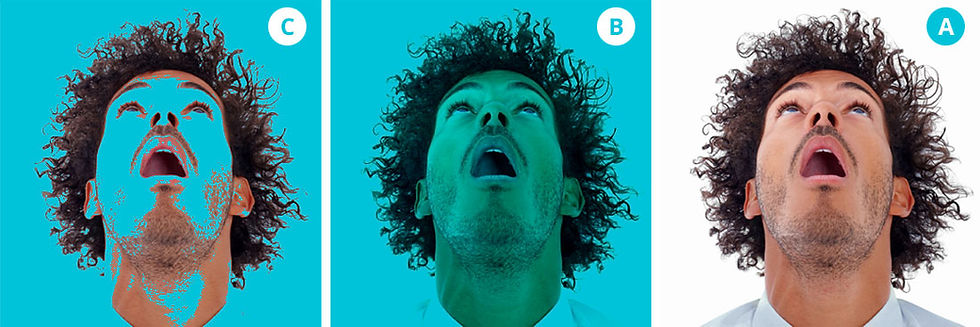
04 עמעום נמשים
הטכניקה הבאה ממחישה את כוחן של שיטות שילוב ובייחוד Darken ומקבילתה ההפוכה Lighten. בדוגמא שלפניכן אנחנו מאתגרים עצמינו ומנסים להעלים לגמרי את הנמשים בדמות תוך שימור המרקם של העור. לכאורה משימה בלתי אפשרית. אבל ניתוח מהיר של הבעיה מרמז על הפתרון. נמשים הרי כהים מהעור ולכן יש להבהיר אותם. הבעיה, כפי שמיד נראה, היא שטיפול בנמשים הכהים עשוי להבליט כתמים בהירים שיש להכהות. על כל אלה נתגבר באמצעות הפילטר Dust & Scratches.
ניתן לעקוב אחר השלבים שבתרגיל זה באמצעות הורדת תמונה זו החופשיה לשימוש מקישור זה
שלב ראשון - טשטוש הנמשים
ראשית יש לשכפל את השכבה (Cmd+J במק, או Ctrl+J בחלונות) ולהמיר את העותק לשכבת פילטרים חכמה באמצעות הפקודה Convert for Smart Filters מתפריט Filter.
כעת יש להפעיל על השכבה את הפילטר Dust & Scratches מתפריט Filter>Noise. בחלון שנפתח יש לגרור בשלב ראשון את שני המכוונים שמאלה לנקודת הפתיחה. באופן כללי המטרה היא לטשטש את הנמשים באופן שייטמעו בעור. בעת גרירת המכוונים יש להתעלם משאר הפרטים בתמונה, בהמשך נגביל את השפעת הפילטר רק לעור. יש לגרור את מכוון Radius לאט ובמתינות ימינה עד להעלמת הנמשים. אם יש נמש אחד או שניים גדולים המסרבים להיעלם, מומלץ להתעלם מהם- נטפל בהם בנפרד. יש לאשר את החלון (OK). בשלב זה התמונה תיראה מטושטשת, מאחר ומרחנו את המידע בתמונה. אל דאגה- מיד נתקן זאת.

מימין תמונת המקור ומשמאל לאחר הפעלת הפילטר
שלב שני - הגבלת הטשטוש לאזורי בהירות
בשלב זה יש לבצע לחיצה כפולה על כפתור עריכת הפילטר (A) שמימין לשם הפילטר בחלון השכבות ובחלון שנפתח יש להחליף את שיטת השילוב של הפילטר ל-Lighten (B). למה Lighten? כי הנמשים כהים יותר מהעור ושיטת שילוב זו תשפיע רק על האזורים הכהים יותר בשכבה. רגע לפני שנאשר את החלון נפחית את אטימות הפילטר 95%-80% (C) ונאשר את החלון (OK).
הבעיה בשלב זה שהבהרת הנמשים יצרה ׳חורים׳ בהירים בעור. כדי לפתור את הבעיה נפעיל שוב את הפילטר Dust & Scratches מתפריט Filter ונאשר את החלון שנפתח ללא כל שינוי (OK).
כעת נשוב ונבצע לחיצה כפולה על כפתור העריכה שמימין לשם הפילטר בחלון השכבות (A) ובחלון שנפתח יש להחליף את שיטת השילוב של הפילטר ל-Darken. למה Darken? כי ה׳חורים׳ בהירים יותר מהעור ושיטת שילוב זו תשפיע רק על האזורים הבהירים יותר בשכבה. על מנת שהעור לא ייראה מטושטש נפחית את אטימות הפילטר בחלון זה ל-40%-60% ונאשר את החלון (OK).

בדוגמאות מימין לאחר הפעלת הפילטר והחלפת שיטת השילוב שלו ל-Lighten ומשמאל לאחר הפעלה נוספת של הפילטר והחלפת שיטת השילוב שלו ל-Darken. איבדנו את מרקם העור, אך הפתרון בשלב הבא...
שלב שלישי - החזרת מרקם העור
טשטוש העור כצפוי עמעם את הנמשים אך בדרך איבדנו גם את מרקם העור. על מנת לשחזר רק את המרקם יש לפעול בדרך הבאה.
יש לסמן את שכבת הרקע ולשכפל אותה (Cmd+J במק, או Ctrl+J בחלונות).
יש לגרור את השכבה לראש רשימת השכבות ולהחליף את שיטת השילוב שלה ל-Linear Light.
כעת יש לבטל את רוויית הצבעים של השכבה באמצעות הפקודה Desaturate מתפריט Image Adjustments.
על מנת להשיג את מרקם העור בלבד יש להפעיל את הפילטר High Pass מתפריט Filter>Other. בחלון שנפתח יש לקבוע ערך נמוך 1.5-2.5 ולאשר את החלון.
בשלב זה יש לסמן את שתי השכבות העליונות (שכבת המרקם ושכבת הפילטרים ולקבץ אותן באמצעות לחיצה על דמות הקבוצה שבתחתית חלון השכבות.
כדי להסתיר את תכולת הקבוצה יש להחזיק את מקש option במק או alt בחלונות וללחוץ על כפתור המסכה שבתחתית חלון השכבות.
כל שנותר הוא לבחור בכלי המכחול, במברשת רכה ובצבע חזית לבן ולצבוע את האזורים בעור כדי לחשוף את התיקון. יש להימנע מצביעת העיניים, הגבות, השפם, הפה ונחירי האף.
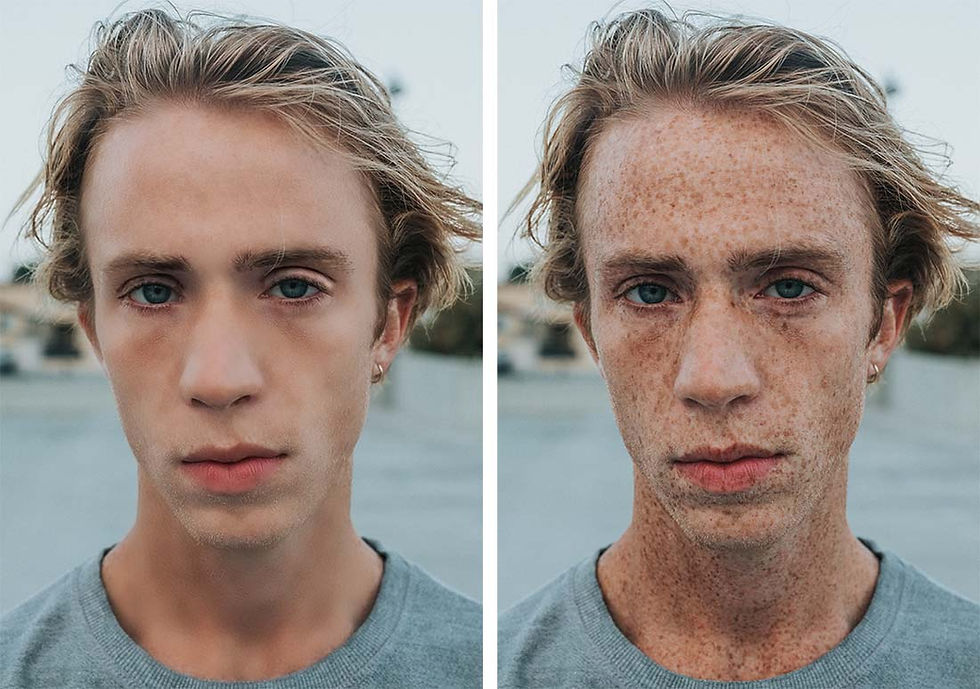
תיקון הילות בהירות סביב עצמים
פוטושופ מציעה עשרות כלים רבי עוצמה שבכוחם לתקן תמונות אבודות, אך גם להרוס תמונות טובות. לא אחת אני נתקל בתמונה שעברה עריכת צבע מוגזמת. על פניו אם התיקון בולט מאוד לעין - זהו סימן שהוא בוצע שלא כהלכה. מה קורה אם נפלה לידכם תמונה שבוצע בה חידוד מופרז? תמונה זו תציג הילות בהירות סביב קצוות אובייקטים - עובדה המסגירה את השגיאה גם בעיניים בלתי מיומנות. על מנת לטפל בבעיה כדאי לנסות להשתמש בכלי ותיק ושיטות שילוב הנחשבות לזניחות ברשימה.
לפני הכל, קיימים שני סוגי הילה- הראשונה היא הילה בהירה בלבד ומיד נסביר כיצד להעלים אותה בקלות והשניה היא הילה בהירה מצד אחד של הקצה וכהה מהצד השני. במידה וההילה שלכם בהירה בלבד והאובייקט כהה מהרקע נסו להשתמש בשלבים הבאים:
יש לבחור בכלי חותמת הגומי הזמין גם באמצעות לחיצה על מקש S במקלדת.
באפשרויות הכלי יש להחליף את שיטת השילוב של הכלי ל-Darken - שיטת שילוב זו תשפיע רק על האזורים בהירים יותר בשכבה - משמע ההילה הבהירה (A).
כעת יש לדגום את הרקע סביב האובייקט על ידי החזקת מקש option במק או alt בחלונות ולחיצה על הרקע. כעת יש לצבוע את אזור ההילה (B). מומלץ לבצע מספר רב של דגימות וצביעה עד להעלמת ההילה. שימו לב שבמקרים מסויימים שיטת השילוב Darken עלולה לצבוע גם אזורים באובייקט. אם זה המקרה החליפו את שיטת השילוב של הכלי ל-Darker Color והמשיכו לדגום ולצבוע.

קסם לבן
שיטות השילוב ממשפחת המכהות מתנהגות באופן הפוך למשפחת המבהירות ולכן אזורים לבנים בשכבת השילוב יהפכו לשקופים מעל שכבה מלאה.
בדוגמא מימין מיקמנו שכבה משוננת בעלת רקע לבן ובשיטת שילוב Normal מעל שכבת הבסיס. החלפת שיטת השילוב של השכבה ל-Darken (משמאל) העלימה את הלבן- הסיבה לכך פשוטה- מאחר והמידע בשכבה התחתונה כהה מהמידע בשכבה העליונה (הרקע הלבן) - הוא הפך אותו לשקוף ונדמה שהתמונה צויירה על גבי העץ.

בשיטות השילוב Darken ו-Darker Color צבע לבן בשכבת השילוב הופך לשקוף מעל שכבה מלאה ושחור נשאר שחור
מה למדנו עד כה
שיטות השילוב Darken ו-Darker Color חברות במשפחה המכהה את השכבות תחתיהן.
כל שיטות השילוב ממשפחה זו מעלימות לבן כשזה מונח מעל שכבה מלאה.
שיטת השילוב Darken הפוכה לשיטת השילוב Lighten ושיטת השילוב Darker Color הפוכה לשיטת השילוב Lighter Color.
שיטת השילוב Darken יוצרת מעברים פחות חלקים ונעימים מ-Multiply. למרבה הצער Darker Color יוצרת מעברים גסים יותר משאר שיטות השילוב במשפחה.
שיטת השילוב Pin Light משלבת בפועל את שיטות השילוב Darken ו-Lighten. שיטת שילוב זו חברה במשפחה של שיטות שילוב המוסיפות ניגודיות לתמונה. בפועל Pin Light נחשבת להכי פחות שימושית במשפחה.
שיטות השילוב Pin Light, Darker Color ו-Darken הן שיטות שילוב סבילות והשפעתן תלוייה בבהירות של השכבות תחתיהן.
ניתן להיעזר בשיטת השילוב Darken ושיטת השילוב ההפוכה לה Lighten לתיקון פגמים מורכבים בעור.




תגובות